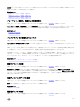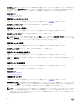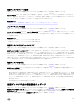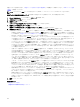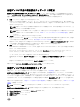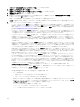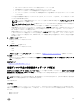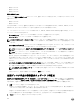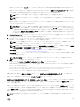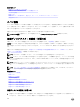Users Guide
仮想ディスク作成の簡易設定ウィザード(手順 2)
仮想ディスク作成の簡易設定ウィザード - <コントローラ名> ページに、選択した RAID レベルの属性概要が表示されます。
属性には バスプロトコル、ストライプエレメントサイズ、読み取りポリシー、および選択した物理ディスクが含まれます。
選択した RAID レベルには、仮想ディスク属性のデフォルト値(RAID レベルを除く)が推奨されます。
1. 名前 フィールドに、仮想ディスクの名前を入力します。
仮想ディスクの名前には英数字、スペース、ダッシュ、およびアンダースコアのみを使用できます。最大文字数はコン
トローラによって異なります。多くの場合、最大文字数は 15 文字です。仮想ディスク名の始めと終わりにスペースを使
用することはできません。
メモ: 仮想ディスクにはそれぞれ固有の名前を付けることが推奨されます。同じ名前の仮想ディスクがあると、生
成されたアラートの区別が困難になります。
メモ: 物理ディスクが SMART アラートを受信している場合、そのディスクを仮想ディスクで使用することはできま
せん。
SMART アラートに関する詳細については、「RAID コントローラにおけるディスク信頼性の監視」を参照し
てください。
2. サイズ フィールドに、仮想ディスクのサイズを入力します。
仮想ディスクのサイズは、 サイズ フィールドの近くに表示される最大値および最小値内である必要があります。仮想デ
ィスクの最大サイズの算出方法については、「
最大仮想ディスクサイズの計算」を参照して下さい。
場合によっては、仮想ディスクは指定したサイズより若干大きくなります。仮想ディスクの作成ウィザード は、物理デ
ィスク容量の一部を使用不可状態することを避けるため、仮想ディスクのサイズを調節します。
3. 終了 をクリックして仮想ディスクの作成を完了します。
PERC H700 および PERC H800 コントローラでは、選択したドライブのいずれかがスピンダウンされた状態である場合、
次のメッセージが表示されます。
The below listed physical drive(s) are in the Spun Down state. Executing this task on
these drive(s) takes additional time, because the drive(s) need to spun up.
メッセージには、スピンダウン状態にあるドライブの ID が表示されます。
選択を変更したい場合は、前のページに戻る をクリックし、仮想ディスク作成の簡易設定ウィザード ページに戻りま
す。
仮想ディスクの作成をキャンセルするには、ウィザードの終了 をクリックします。
仮想ディスクが コントローラの仮想ディスク<コントローラ名> ページに表示されます。
仮想ディスク作成の詳細設定ウィザード
お使いのコントローラがこの機能をサポートするかどうかを確認するには、「対応機能」を参照してください。
仮想ディスク作成の詳細設定ウィザード では、仮想ディスクの読み取り、書き込み、キャッシュポリシー、および RAID レ
ベル、バスプロトコル、メディアタイプ、暗号化ディスクなどのパラメータを指定できます。また、物理ディスクとコント
ローラコネクタも選択できます。詳細設定ウィザードを使用するには、RAID レベルとハードウェアについて良く理解してお
く必要があります。ウィザードに推奨仮想ディスク設定を選択させる場合は、
簡易設定ウィザード オプションを選択します。
仮想ディスクを作成する前に、「仮想ディスクを作成する前の考慮事項」の情報をよくお読みください。「RAID レベルと連結
の選択」も確認してください。
メモ: このタスクは、HBA モードで実行されている PERC ハードウェアコントローラではサポートされません。
仮想ディスク作成の詳細設定ウィザード を使用して仮想ディスクを作成するには、次の手順を実行します。
1. Server Administrator ページの左側で、ストレージ を展開します。
2. <PERC Controller> をクリックします。
3. 仮想ディスク をクリックします。
135